위치 서비스 여러 웹 사이트 및 응용 프로그램이 Mac의 현재 지리적 위치를 기반으로 정보를 수집하고 사용할 수 있습니다. Apple 기기에는 GPS가 없으므로 IP 주소를 기반으로 Wi-Fi에서 위치를 확인할 수 있습니다. . 위치 서비스가 켜져 있는지 확인하기만 하면 됩니다. 이는 나의 Mac 찾기, 와 같은 작업에 특히 유용합니다. 사용자가 Mac을 잘못 두거나 도난당했는지 추적하는 데 도움이 됩니다.
반면에 개인 정보 보호에 대해 매우 염려하고 다른 사람이 귀하의 위치를 추적하는 것을 원하지 않는 사람이라면 Mac에서 위치 서비스를 끌 수 있습니다.
필독: Mac의 컨테이너에서 다른 볼륨을 제거하는 방법
macOS에서 위치 서비스 설정을 어디에서 찾을 수 있나요?
iOS 기기와 마찬가지로 Mac에서 위치 서비스 설정을 찾을 수 있습니다. 당신이 해야 할 일은:
1단계 = 화면 왼쪽 상단 모서리에 있는 Apple 아이콘을 클릭합니다.
2단계 = 드롭다운 메뉴에서 시스템 환경설정을 선택합니다.
3단계 = 보안 및 개인정보 보호 모듈로 이동합니다.
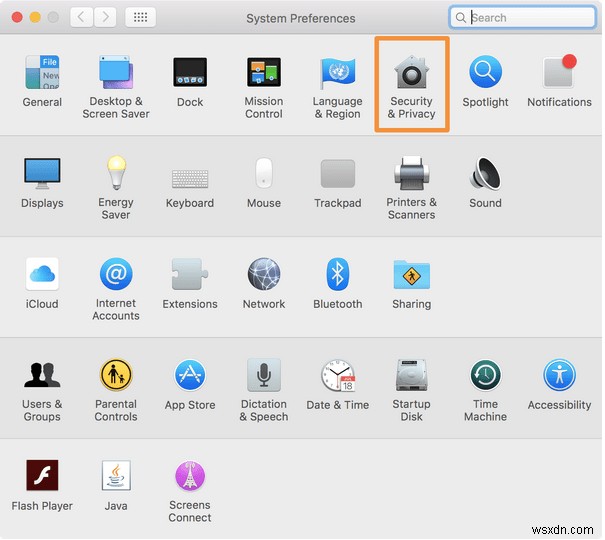
4단계 = 보안 및 개인 정보 창에서 개인 정보 탭으로 이동하고 왼쪽 패널에서 위치 서비스를 누르십시오. 이제 변경을 시작해야 하는 경우 자신을 인증해야 합니다. 화면 왼쪽 하단에 있는 잠금 아이콘을 클릭하면 됩니다. (계속하려면 관리자 암호를 입력하십시오)
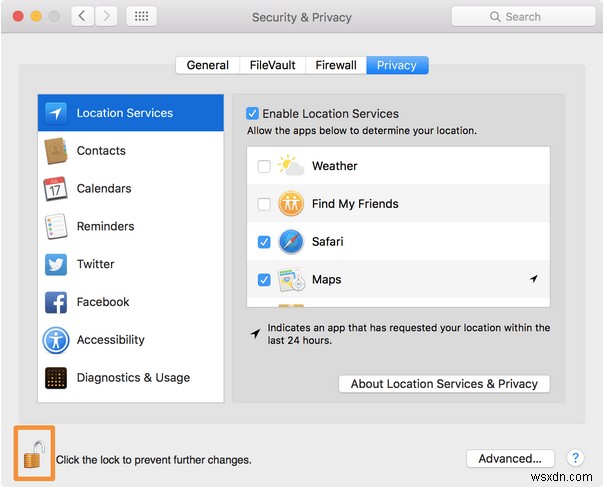
Mac에서 위치 서비스를 활성화/비활성화하는 방법
음, 장치 ID와 암호를 입력하여 자신을 인증한 후에는 위치 서비스를 변경할 수 있습니다.
1단계 = 그런 다음 '위치 서비스 사용' 옆의 확인란을 선택해야 합니다.

2단계 = 이렇게 하면 위치 서비스를 성공적으로 활성화할 수 있습니다. 서비스를 끄기 위해 "위치 서비스 활성화" 옆의 확인란을 선택 해제하는 것을 제외하고 위에서 언급한 것과 동일한 지침을 따를 수 있습니다.
그게 다야! 시스템 환경 설정을 종료하면 좋습니다. Mac에서 위치 서비스를 켜고 끄는 것이 정말 쉽지 않습니까? 아래 댓글 섹션에서 경험을 공유하세요!
기억: 위치 서비스가 꺼져 있으면 어떤 응용 프로그램이나 웹 사이트도 Mac의 위치 데이터에 접근할 수 없도록 해야 합니다. 이는 지도, 날씨 및 기타 타사 서비스와 같은 애플리케이션의 작동 방식에 확실히 영향을 미칠 것입니다.
필독: "Mac에서 Bluetooth를 사용할 수 없음" 문제를 해결하는 7가지 방법(2021)
위치 서비스를 사용할 수 있는 애플리케이션을 지정하는 방법
특정 앱과 웹 서비스가 위치 서비스를 사용하도록 하려면 다음을 수행해야 합니다.
1단계 = 화면 왼쪽 상단 모서리에 있는 Apple 아이콘을 클릭하고 드롭다운 메뉴에서 시스템 기본 설정을 선택합니다.
2단계 = 보안 및 개인 정보 탭으로 이동합니다. 개인 정보 탭으로 이동하여 왼쪽 패널에서 위치 서비스를 클릭합니다.
3단계 = 성공적으로 활성화되면 약간 스크롤하여 응용 프로그램 및 시스템 서비스 목록을 찾습니다. 이제 위치에 액세스하고 싶지 않은 항목을 선택 해제하십시오.
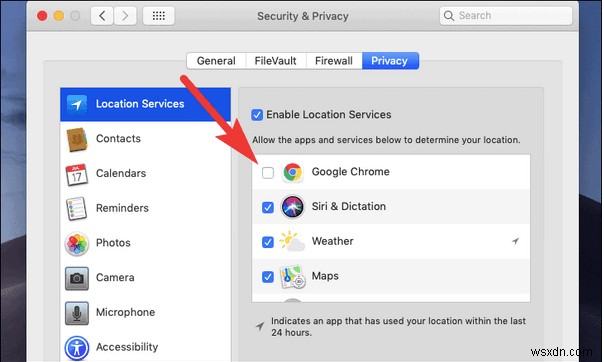
최근 귀하의 위치를 사용하고 있는 서비스는 위치 서비스 아이콘과 함께 플래그가 지정된 서비스로 반영됩니다.
필독: macOS Catalina에서 시작 프로그램을 제거하는 방법
Mac에서 위치 서비스가 작동하지 않는 경우 수정하는 방법
MacBook에서 위치 서비스를 활성화/비활성화하는 동안 문제가 발생하면 아래 공유된 해결 방법을 따르십시오.
- Mac 업데이트 – Mac이 최신 버전의 운영 체제를 실행 중인지 확인하십시오. 최신 버전은 이전 OS의 모든 잠재적인 버그가 없습니다. 새로운 macOS 업데이트를 확인하려면 시스템 환경설정> 소프트웨어 업데이트> 지금 업데이트로 이동하세요!
- Mac 설정 검토 – Mac에서 위치 서비스를 켜야 합니다. 앞서 언급한 단계에 따라 활성화할 수 있습니다.
- 특정 앱에 대해 위치 서비스가 허용되는지 확인 – 위치 서비스에 액세스하는 특정 앱에 문제가 있는 경우 위치 서비스 기능을 켠 후 확인란을 선택하기만 하면 됩니다.
- 지역 설정 확인 – 시스템 환경설정> 언어 및 지역으로 이동하여 지역이 올바르게 선택되었는지 확인합니다.
- 날짜/시간 설정 확인 – 시스템 환경 설정> 날짜 및 시간으로 이동하여 '자동으로 날짜 및 시간 설정'을 클릭합니다. 또한 '현재 위치를 사용하여 자동으로 시간대 설정' 옆의 확인란을 선택합니다.
필요한 조정을 모두 마쳤으면 Mac을 재시동하고 단계를 적용하여 MacBook에서 위치 서비스를 켜거나 끕니다. 더 이상 위치 서비스와 관련된 문제에 직면하지 않기를 바랍니다!
어떤 솔루션도 "Mac에서 위치 서비스가 작동하지 않음" 문제를 해결하는 데 도움이 되지 않으면 에 문의할 수 있습니다. 공식 Apple 지원팀 안정적인 수정을 받으려면!
완벽합니다!
음, 위치 서비스는 확실히 개인 정보 보호 및 보안의 필수적인 부분이므로 사용자가 이를 구성하기 전에 상당한 시간을 할애할 것을 적극 권장합니다. 특정 Mac 앱 및 서비스가 제대로 작동하도록 하려면 위치 서비스가 켜져 있는지 확인하십시오. 타사 앱의 추적을 받고 침입을 방지하고 싶지 않다면 Mac에서 위치 서비스를 끄면 됩니다.
| 관련 기사: |
| macOS High Sierra에서 위치 추적을 비활성화하는 방법은 무엇입니까? |
| Mac의 사진에서 위치 제거 |
| MacBook Pro는 얼마나 오래 지속되나요 |
| Mac용 최고의 앱 리무버는 무엇입니까? |
| Mac을 조각 모음하는 방법은 무엇입니까? Mac에 조각 모음이 필요합니까? |
